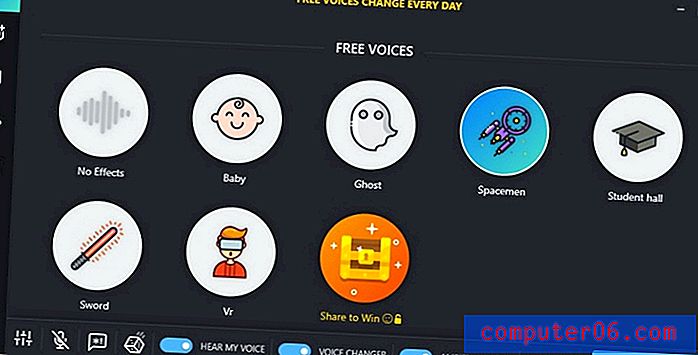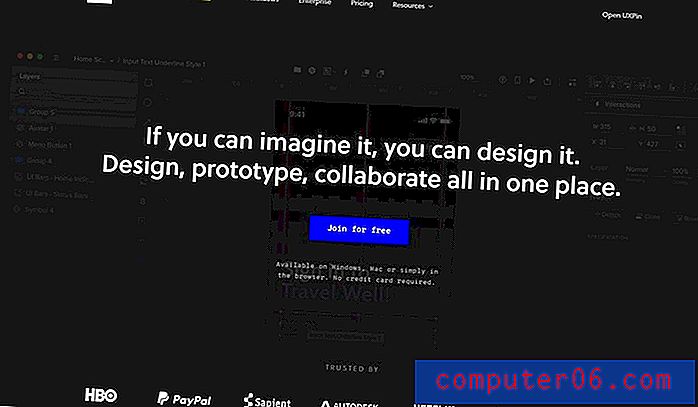Mac 2011 문서 용 Word를 암호로 보호하는 방법
중요한 정보가 포함 된 문서를 만드는 경우 Mac 용 Word 2011 문서를 암호로 보호하는 방법을 알아야합니다. 이 기능은 Word 2013과 같은 대부분의 Microsoft Word 버전에서 공유되는 기능이며 소수의 사람 만 읽을 수있는 문서가있는 경우 좋은 솔루션입니다.
이 자습서에서는 Word 2011에서 문서의 암호를 추가하고 만들 수있는 기능을 찾는 방법을 설명합니다. 이 설정이 문서에 적용되도록 완료되면 문서를 저장하는 것이 중요합니다. 그런 다음 문서와 비밀번호를 읽을 수있는 사람과 공유 할 수 있습니다.
Mac 2011 문서 용 암호로 단어 보호
이 문서의 단계를 통해 Word for Mac 2011 프로그램을 사용하여 문서에 암호를 추가 할 수 있습니다. 문서를 열려고하는 사람은 아래 단계에서 설정 한 비밀번호를 알아야합니다.
1 단계 : Mac 용 Word 2011에서 문서를 엽니 다.
2 단계 : 화면 상단에서 Word 를 클릭 한 다음 기본 설정 을 클릭합니다.

3 단계 : 창의 맨 아래에있는 보안 단추를 클릭하십시오.
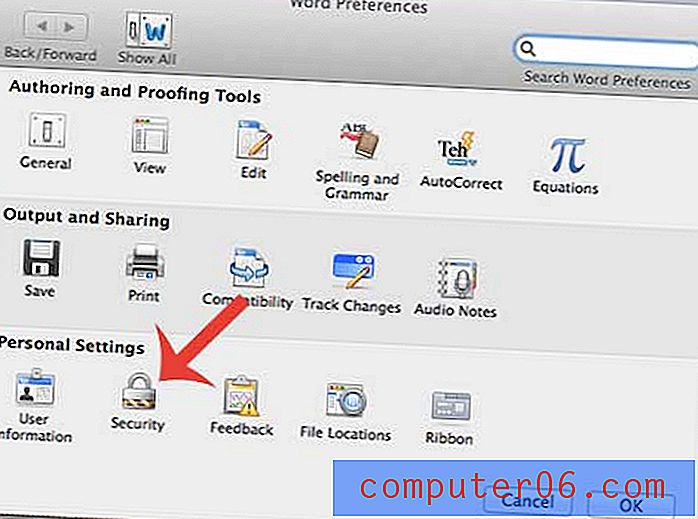
4 단계 : 누구나 암호 열기 필드에 문서를 열려면 필요한 암호를 입력 한 다음 창의 맨 아래에있는 확인 버튼을 클릭하십시오.
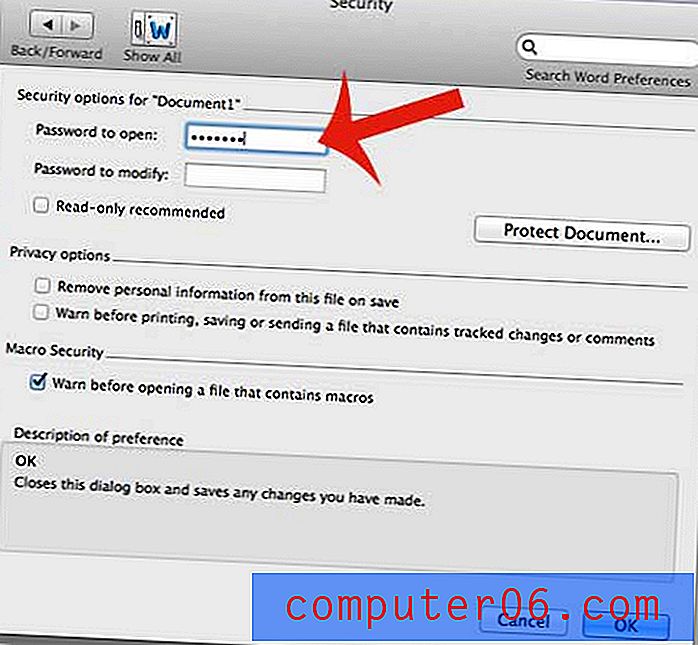
5 단계 : Reenter password to open 필드에 비밀번호를 다시 입력 한 다음 OK 버튼을 클릭합니다.
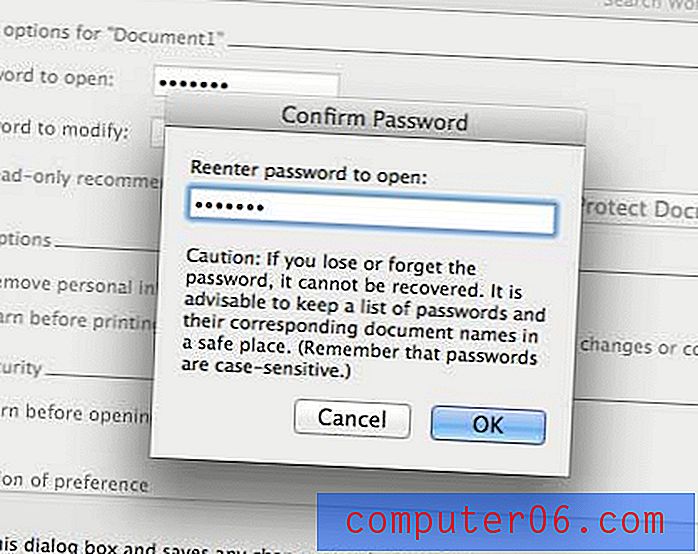
6 단계 : 문서를 저장하여 변경 사항을 적용하십시오. 다음에 본인이나 다른 사람이 문서를 열려고하면 아래 이미지와 같은 메시지가 표시됩니다.
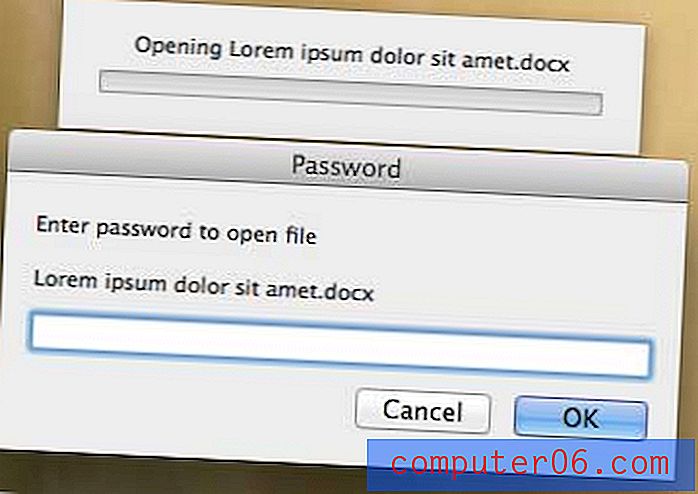
누군가에게 PDF를 보내야합니까? 몇 가지 간단한 단계만으로 Word 2011에서 PDF로 저장할 수 있습니다.